
Πίνακας περιεχομένων:
- Βήμα 1: Υλικά
- Βήμα 2: Καλωδίωση
- Βήμα 3: Ρυθμίστε τον λογαριασμό Ubidots και τις μεταβλητές σας
- Βήμα 4: Επιλέξτε Raspberry Pi ως νέα πηγή δεδομένων και συμπληρώστε τη φόρμα
- Βήμα 5: Τώρα κάντε κλικ στη Νέα πηγή "My Raspberry Pi"
- Βήμα 6: Προσθέστε μια νέα μεταβλητή που ονομάζεται "δωρεάν ή απασχολημένη" και μην ξεχάσετε να συμπληρώσετε το όνομα και τη μονάδα πεδίων
- Βήμα 7: Σημειώστε το αναγνωριστικό της μεταβλητής σας
- Βήμα 8: Κωδικοποίηση του Raspberry Pi σας
- Βήμα 9: Δημιουργία δείκτη στον Πίνακα ελέγχου Ubidots
- Βήμα 10: Επιλέξτε widget "Indicator" και ακολουθήστε τα βήματα:
- Βήμα 11: Τώρα έχετε τον δείκτη σας
- Βήμα 12: Συμπέρασμα
- Συγγραφέας John Day [email protected].
- Public 2024-01-30 08:34.
- Τελευταία τροποποίηση 2025-01-23 14:39.


Σε αυτό το έργο θα χτίσουμε έναν απλό αισθητήρα στάθμευσης χρησιμοποιώντας ένα Raspberry Pi. Αποδεικνύεται ότι κάθε πρωί πρέπει να αντιμετωπίσω αυτήν την ερώτηση: έχει ήδη ληφθεί μόνο η θέση στάθμευσης μπροστά από το γραφείο μου; Γιατί όταν είναι πραγματικά, πρέπει να γυρίσω το τετράγωνο και να χρησιμοποιήσω τουλάχιστον άλλα 10 λεπτά για να σταθμεύσω και να περπατήσω μέχρι το γραφείο.
Έτσι σκέφτηκα ότι θα ήταν ωραίο να γνωρίζω αν το σημείο είναι δωρεάν ή όχι, πριν καν προσπαθήσω να φτάσω εκεί. Στο τέλος, το αποτέλεσμα ήταν ένα ωραίο widget που μπορούσα να ελέγξω από το Ipod ή το κινητό μου τηλέφωνο
Βήμα 1: Υλικά

1. Raspberry Pi Model B:
2. USB WiFi Dongle
3. Αισθητήρας κίνησης της Parallax
4. Τρία σύρματα θηλυκά σε θηλυκά
5. Λογαριασμός Ubidots - ή - Άδεια STEM
Βήμα 2: Καλωδίωση
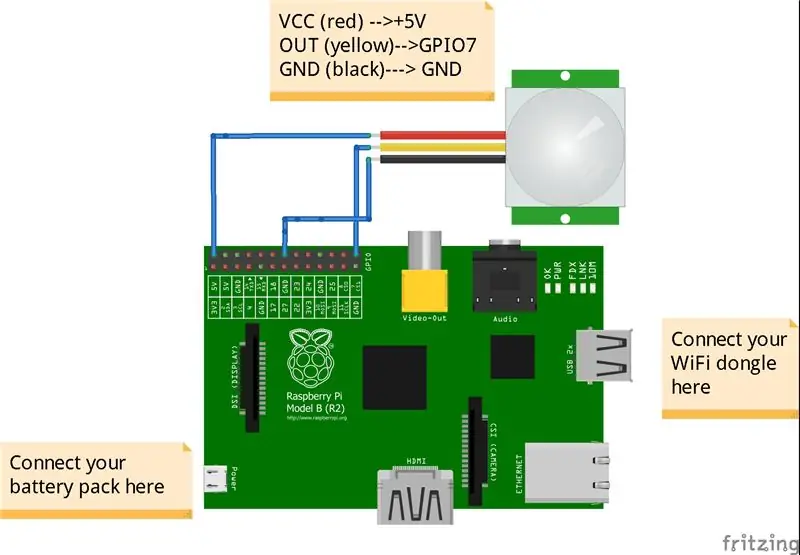
Ο αισθητήρας κίνησης είναι πολύ εύκολο να εγκατασταθεί καθώς έχει μόνο τρεις ακίδες: GND, VCC (+5v) και OUT (ψηφιακό σήμα "1" ή "0"). Αν υπάρχει κίνηση γύρω του, θα βγάλει ένα "1", αν δεν υπάρχει, ένα "0".
Μπορείτε να δείτε τη σύνδεση στο παρακάτω διάγραμμα, τα καλώδια συνδέονται απευθείας στις ακίδες GPIO του Raspberry Pi. Εάν χρειάζεστε περισσότερες πληροφορίες σχετικά με τις καρφίτσες GPIO, μπορείτε να επισκεφθείτε αυτόν τον οδηγό από το makezine.com. είναι μια καλή πηγή για να εξοικειωθείτε με τις ακίδες Raspberry Pi.
Βήμα 3: Ρυθμίστε τον λογαριασμό Ubidots και τις μεταβλητές σας
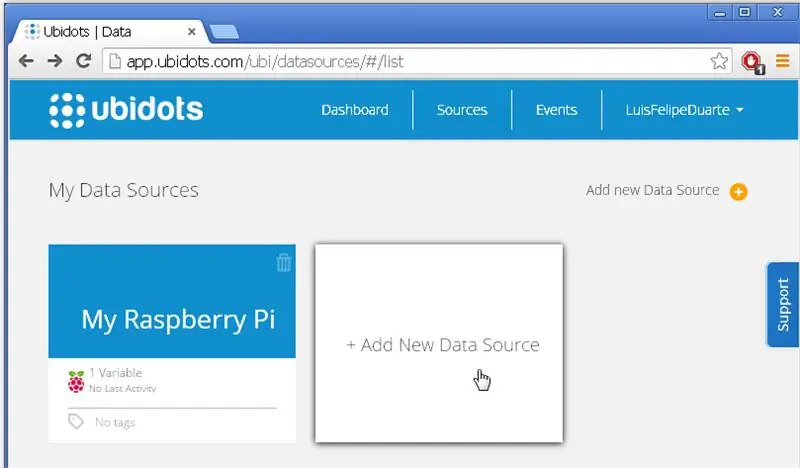
Εάν είστε νέοι στο Ubidots, δημιουργήστε έναν λογαριασμό εδώ.
Μεταβείτε στην καρτέλα "Πηγές" και προσθέστε μια νέα πηγή
Βήμα 4: Επιλέξτε Raspberry Pi ως νέα πηγή δεδομένων και συμπληρώστε τη φόρμα
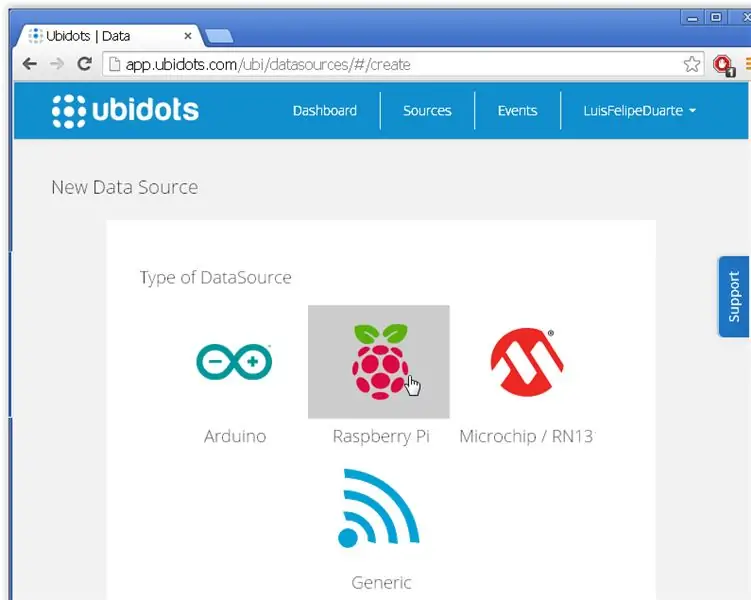
Βήμα 5: Τώρα κάντε κλικ στη Νέα πηγή "My Raspberry Pi"
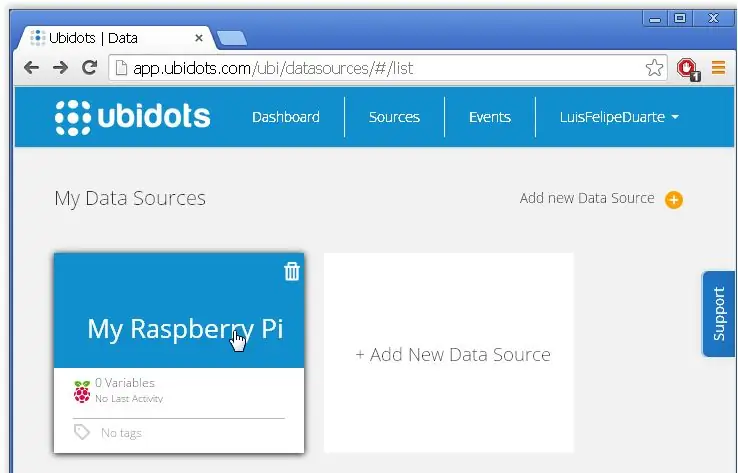
Βήμα 6: Προσθέστε μια νέα μεταβλητή που ονομάζεται "δωρεάν ή απασχολημένη" και μην ξεχάσετε να συμπληρώσετε το όνομα και τη μονάδα πεδίων
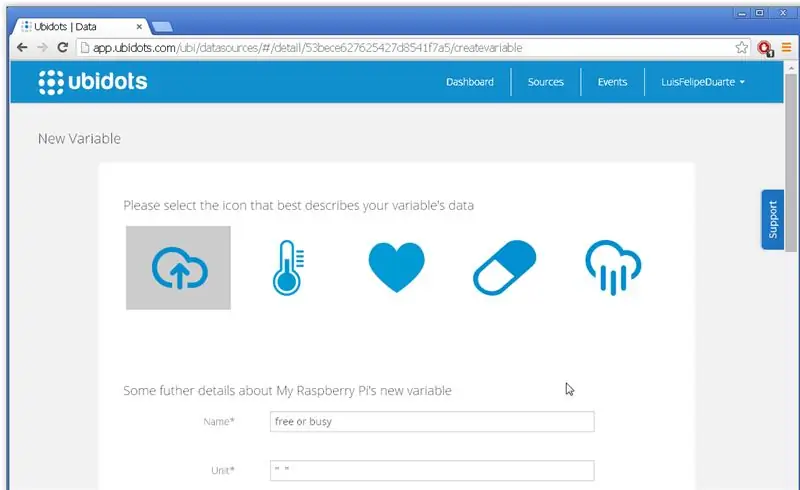
Βήμα 7: Σημειώστε το αναγνωριστικό της μεταβλητής σας
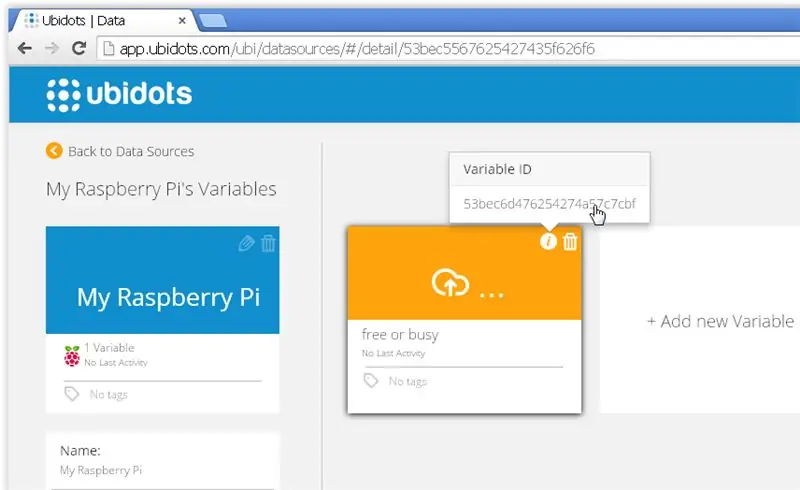
Σημειώστε το κλειδί API που βρίσκεται στο "My Profile - API Key"
Βήμα 8: Κωδικοποίηση του Raspberry Pi σας
Θα έπρεπε να έχετε ήδη διαμορφώσει το Raspberry Pi, έχοντας πρόσβαση στο Διαδίκτυο από αυτό. Εάν όχι, ακολουθήστε αυτόν τον οδηγό ή ελέγξτε αυτήν την ανάρτηση ιστολογίου σχετικά με τη ρύθμιση του WiFi.
Όταν είστε έτοιμοι, αποκτήστε πρόσβαση στο Raspberry Pi μέσω ενός τερματικού (LxTerminal εάν έχετε πρόσβαση στο Pi σας απευθείας μέσω του GUI), μεταβείτε σε ένα φάκελο όπου θέλετε να αποθηκεύσετε αυτό το έργο και δημιουργήστε ένα νέο αρχείο που ονομάζεται "παρουσία.py"
$ sudo nano παρουσία.py
Τώρα επικολλήστε τον ακόλουθο κώδικα:
εισαγωγή RPi. GPIO ως GPIO ## βιβλιοθήκη GPIO από ubidots εισαγωγή ApiClient ## Βιβλιοθήκη Ubidots ώρα εισαγωγής ## βιβλιοθήκη χρόνου για καθυστερήσεις GPIO.setmode (GPIO. BCM) ## ρύθμιση του BCM ως συστήματος αρίθμησης για τις εισόδους GPIO.setup (7, GPIO. IN) ## Δήλωση GPIO7 ως είσοδο για τον αισθητήρα
προσπαθήστε:
api = ApiClient ("75617caf2933588b7fd0da531155d16035138535") ## βάλτε τα δικά σας apikey people = api.get_variable ("53b9f8ff76254274effbbace") ## βάλτε το αναγνωριστικό της μεταβλητής σας εκτός από: εκτύπωση "δεν μπορεί να συνδεθεί στο internet###): παρουσία = GPIO.input (7)#)#εξοικονόμηση της τιμής του αισθητήρα εάν (παρουσία == 0): ## εάν η παρουσία είναι μηδενική, αυτό σημαίνει ότι το άλλο αυτοκίνητο είναι ακόμα εκεί: (people.save_value ({'value ': παρουσία}) ## αποστολή τιμής στο ubidots time.sleep (1) ## ελέγξτε κάθε 5 δευτερόλεπτα εάν το άλλο αυτοκίνητο μετακινεί εκτύπωση "cero" εάν (παρουσία): people.save_value ({' value ': παρουσία})# #το άλλο αυτοκίνητο έμεινε άδειο τώρα:) time.sleep (1) print "uno" GPIO.cleanup () ## reset the status of the GPIO pin
Εκτελέστε το πρόγραμμά σας:
$ sudo python παρουσία.py
Βήμα 9: Δημιουργία δείκτη στον Πίνακα ελέγχου Ubidots
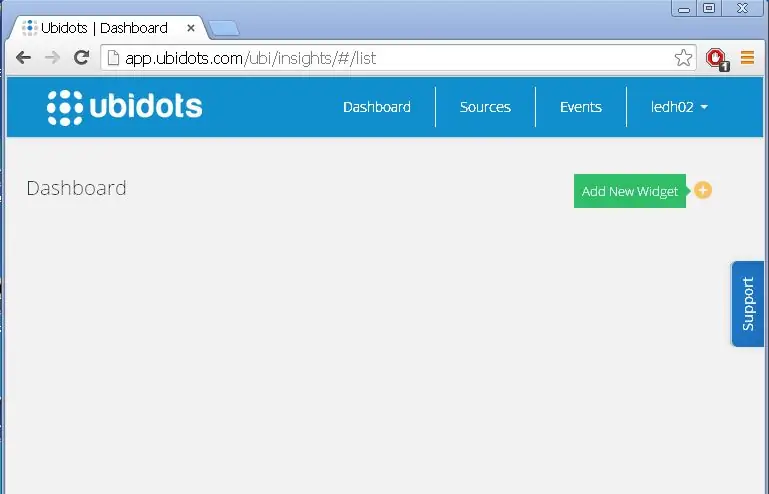
Τώρα που λαμβάνουμε τα ζωντανά δεδομένα από τη συσκευή, πρέπει να δημιουργήσουμε ένα προσαρμοσμένο widget που θα μας λέει αν η θέση στάθμευσης έχει ληφθεί ή όχι. Κάντε κλικ στην καρτέλα του πίνακα ελέγχου και, στη συνέχεια, προσθέστε ένα νέο γραφικό στοιχείο:
Βήμα 10: Επιλέξτε widget "Indicator" και ακολουθήστε τα βήματα:
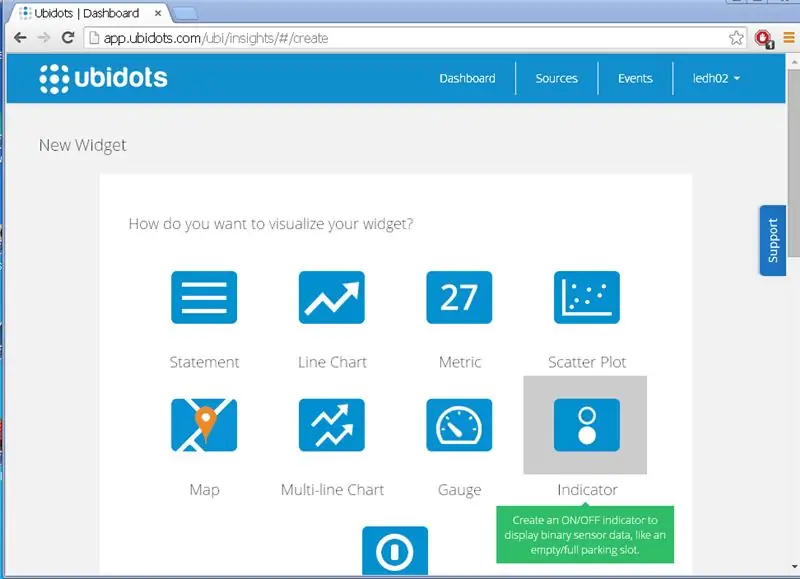
Βήμα 11: Τώρα έχετε τον δείκτη σας
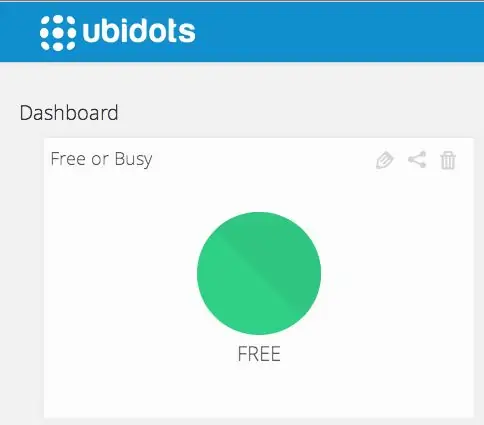
Μεγάλος! τώρα θα πρέπει να δείτε ένα ζωντανό widget που δείχνει την κατάσταση του χώρου στάθμευσης. Btw μπορείτε να ενσωματώσετε αυτό το γραφικό στοιχείο σε οποιαδήποτε εφαρμογή ιστού ή για κινητά:
Βήμα 12: Συμπέρασμα
Αυτό είναι όλο για αυτό το έργο! Μάθαμε πώς να συνδέουμε έναν αισθητήρα κίνησης στο σύννεφο Ubidots χρησιμοποιώντας ένα Raspberry Pi και να εμφανίζουμε τα δεδομένα του σε ένα ζωντανό widget. Το έργο θα μπορούσε να βελτιωθεί χρησιμοποιώντας έναν αισθητήρα παρουσίας και όχι ακριβώς έναν αισθητήρα κίνησης (ο οποίος επιστρέφει στο "0" μετά την εξαφάνιση της κίνησης). Μπορεί επίσης να επεκταθεί με τη ρύθμιση ειδοποιήσεων SMS ή Email, οι οποίες μπορούν να δημιουργηθούν στην καρτέλα "Συμβάντα" του λογαριασμού σας Ubidots.
Εχω μια ερώτηση? μη διστάσετε να σχολιάσετε παρακάτω ή να αφήσετε ένα εισιτήριο στη σελίδα υποστήριξής μας.
Εδώ είναι ένα άλλο δροσερό έργο χρησιμοποιώντας Raspberry Pi και έναν αισθητήρα κίνησης:
Συνιστάται:
DIY High Powered Red Light Therapy 660nm Φακός φακού για τον πόνο: 7 βήματα

DIY High Powered Red Light Therapy 660nm Φακός φακού για τον πόνο: Μπορείτε να φτιάξετε έναν φακό υψηλής ισχύος DIY 660nm φακό θεραπείας φακού κόκκινου φωτός για μόνο $ 80; Ορισμένες εταιρείες θα πουν ότι έχουν κάποια ειδική σάλτσα ή συσκευή υψηλής ισχύος, αλλά ακόμη και αυτές παραποιούν τον αριθμό τους για να ακούγονται εντυπωσιακοί. Ένα λογικά δ
Πώς να φτιάξετε έναν ακριβή αισθητήρα ροής αέρα με Arduino για αναπνευστήρα COVID-19 κάτω των 20 £: 7 βήματα

Πώς να φτιάξετε έναν ακριβή αισθητήρα ροής αέρα με Arduino για αναπνευστήρα COVID-19 κάτω των 20:: Δείτε αυτήν την αναφορά για τον πιο πρόσφατο σχεδιασμό αυτού του αισθητήρα ροής στομίου: https://drive.google.com/file/d/1TB7rhnxQ6q6C1cNb. ..Αυτές οι οδηγίες δείχνουν πώς να φτιάξετε έναν αισθητήρα ταχύτητας ροής αέρα χρησιμοποιώντας έναν αισθητήρα διαφορικής πίεσης χαμηλού κόστους και
Δημιουργήστε έναν αισθητήρα πόρτας 2GIG για 4 ~ $ ανάλογα με τον όγκο αγοράς: 6 βήματα

Φτιάξτε έναν αισθητήρα πόρτας 2GIG για 4 ~ $ ανάλογα με τον όγκο αγορών: Αυτός ο οδηγός θα δείξει τη διαδικασία που μπορείτε να ακολουθήσετε για να φτιάξετε τον δικό σας συμβατό αισθητήρα πόρτας ασφαλείας που εξακολουθεί να φαίνεται κομψός και είναι πολύ χαμηλού κόστους
Πώς να αποκτήσετε δωρεάν το Final Cut Pro απευθείας από τον ιστότοπο της Apple: 5 βήματα

Πώς να αποκτήσετε το Final Cut Pro δωρεάν απευθείας από τον ιστότοπο της Apple: Γεια σας, δημιουργώ βίντεο στο Youtube και για μεγάλο χρονικό διάστημα δεν μπορούσα να δημιουργήσω το περιεχόμενο που ήθελα λόγω των περιορισμών του iMovie. Χρησιμοποιώ MacBook για να επεξεργάζομαι τα βίντεό μου και πάντα ήθελα ένα λογισμικό επεξεργασίας ταινιών υψηλού επιπέδου, όπως το Final Cut Pro
Πώς να φτιάξετε έναν σταθμό φόρτισης ιόντων λιθίου 18650 για έναν προϋπολογισμό: 4 βήματα (με εικόνες)

Πώς να φτιάξετε έναν σταθμό φόρτισης ιόντων λιθίου 18650 για έναν προϋπολογισμό: Μια μπαταρία ιόντων λιθίου ή μπαταρία ιόντων λιθίου (συντομογραφία LIB) είναι ένας τύπος επαναφορτιζόμενης μπαταρίας στην οποία τα ιόντα λιθίου μετακινούνται από το αρνητικό ηλεκτρόδιο στο θετικό ηλεκτρόδιο κατά την εκφόρτιση και πίσω κατά τη φόρτιση. Οι μπαταρίες ιόντων λιθίου χρησιμοποιούν ενδιάμεσο
